Resuelve las preguntas frecuentes de nuestras apps .
Nuestras aplicaciones tienen muchas opciones que conviene conviene configurar para adaptar al usuario.
¿Qué opciones tiene la pantalla inicial?

¿Qué lecciones son GRATIS?
- Sin hacer nada, podrá acceder a los primeros juegos: delfín, globos, nubes y cangrejos.
- Para acceder a 3 juegos más y personalizar sus avatares, requiere crear una cuenta con un email y contraseña. Al pulsar encima del avatar en gris accederá a la pantalla de Registro donde le pide un email y una contraseña (podrá cambiarla después desde Zona Padres).
- Para jugar con el resto de actividades de estas cartillas, debe confirmar el email (pulsando sobre el enlace en el correo electrónico que le hayamos enviado).
El resto de las 30 lecciones o cartillas son de PAGO, la opción más interesante es el PACK COMPLETO, que puede adquirir desde la pantalla inicial pulsando sobre el botón «Carrito de la compra».
Si tengo dos dispositivos, ¿puedo tener la aplicación en ambos?
Acceda a botón «Carrito de la compra» y pulse «Restaurar Compras».

Guía Didáctica
¿Qué opciones hay en la pantalla de Misiones de Leo?
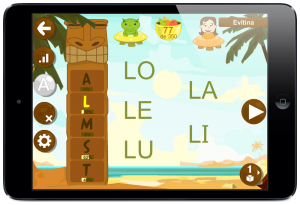 Desde la pantalla de cada misión (las estatuas tikis), disponemos a la izquierda de algunos botones importantes, (de arriba a abajo):
Desde la pantalla de cada misión (las estatuas tikis), disponemos a la izquierda de algunos botones importantes, (de arriba a abajo):
1. El tipo de letra:
2. Configurar opciones del usuario:
- ¿Cómo se cambia el nivel de un juego?
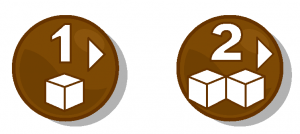 En LEO CON GRIN desde cada juego, pulsando sobre el botón nivel. Quedará configurado cada juego de forma individual, así el juego de caracoles puede estar en N1 y los globos en N2.
En LEO CON GRIN desde cada juego, pulsando sobre el botón nivel. Quedará configurado cada juego de forma individual, así el juego de caracoles puede estar en N1 y los globos en N2.- ¿Se puede borrar un usuario?
- ¿Puedo recuperar los datos de un usuario?
- He perdido los datos del usuario en LEO
- Tengo otro dispositivo ¿puedo tener en ambos los mismos datos?
- Tengo un iPad o iPhone pero no oigo el audio de la aplicación
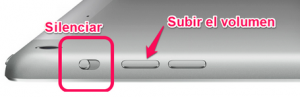
Revise los botones de volumen y compruebe que el botón «Silenciar» está desactivado.
- RESTAURAR COMPRAS EDUCAPLANET
En principio debería poder restaurar las compras si
Página de soporte oficial de Google Play: https://support.google.
Después solo debe instalar de nuevo la aplicación y desde la pantalla principal:
– Pulse sobre el botón «Carrito de la compra«.
– Desde allí seleccione «Restaurar Compras«. (También está disponibles desde «Zona Padres»).
**Si ya había creado una cuenta con anterioridad en otro dispositivo, le animamos a usar la misma. Pulse «¿Ya tiene una cuenta?».
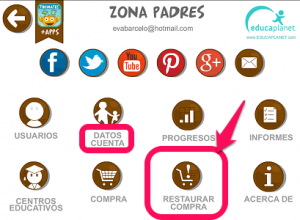
Botón Restaurar Compras





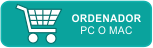
Como puedo abrir una cuenta con leo con grin
Las aplicaciones pueden se descargan y adquieren desde los dispositivos móviles (tabletas o smartphones) vía la tienda de apps (Google Play o iTunes), o si lo quiere en PC directamente con nosotros.
A continuación le detallo lo que puede ver de cada aplicación al descargarla y cómo CREAR UNA CUENTA:
Si ha descargado LEO CON GRIN puede jugar GRATIS con las dos primeras lecciones: las cartillas de vocales y la letra L.
Sin hacer nada, podrá acceder a los primeros juegos: delfín, globos, nubes y cangrejos.
Para acceder a 3 juegos más y personalizar sus avatares, requiere crear una cuenta con un email y contraseña.
¿Cómo se crea una cuenta?
Al pulsar encima del avatar en gris, tras pasar el código de seguridad para que no vayan los pequeños, accederá a la pantalla de Registro donde le pide un email y una contraseña (podrá cambiarla después desde Zona Padres).
Para jugar con el resto de actividades de estas cartillas, debe confirmar el email (pulsando sobre el enlace en el correo electrónico que le hayamos enviado).
El resto de las 28 lecciones o cartillas son de PAGO, la opción más interesante es el PACK COMPLETO, que puede adquirir desde la pantalla inicial pulsando sobre el botón “Carrito de la compra». Ahora tenemos una oferta para tabletas de 9,99 € y en PC 10,99€.
Si ha descargado alguna de las de matemáticas con KELY y la está probando de forma GRATUITA, entonces puede acceder a algunos niveles para valorar la aplicación antes de adquirir el resto. El precio actual para tableta es una oferta de 1,99 €, pero para PC (con PDI el precio es de 2,99 €) :
Sin hacer nada más puede jugar con los 3 primeros juegos o niveles de la tabla del 2: araña, abeja, serpiente.
Si crea un avatar y una cuenta (pulsando sobre el personaje gris) le pedirá un email y una contraseña y podrá personalizar el avatar (ropa y nombre) y acceder a los 3 juegos siguientes de la tabla del 4: araña, abeja y serpiente.
Si confirma el correo electrónico que le hemos enviado al crear la cuenta podrá acceder a 6 juegos más (hasta el nivel 12).
También se pueden instalar y comprar licencia para ORDENADORES.
Contamos con descuentos importantes según el número de ordenadores/licencias.
Aquí les dejo el enlace para descargar los archivos ejecutables para ordenadores con Windows (todos se pueden instalar y jugar con algunos niveles gratis): http://bit.ly/educaplanet_pc_mac
En este caso el pago se realiza directamente a Educaplanet S.L. y tenemos dos opciones alternativas:
– mediante transferencia bancaria a la cuenta de Educaplanet S.L. ES49 0081 0652 2600 0183 4186 (Banc Sabadell).
– mediante PayPal al emasil: info@educaplanet.com
Aprovecho para indicarle que puede seguirnos en las principales redes sociales, así mismo aquí tiene los enlaces de las guías didácticas:
Leer: http://bit.ly/guia_leo1
Multiplicar: http://bit.ly/guia_multi
Sumar: http://bit.ly/guia_kelysuma
Y preguntas frecuentes http://bit.ly/faq-leo
No dude en contactar con nosotros si tiene problemas con el proceso de compra o necesita más información sobre este aspecto o para cualquier otra incidencia o mejora.
Hola, compré el juego para android.
Ahora tengo un Ipad, y no puedo restaurar la compra.
¿Es posible que tenga que pagar en Apple store para utilizarla?
Saludos
Hola, soy de Argentina y realmente estoy muy interesada en comprar el programa completo ya que a mi hijo le a gustado mucho y tiene 12 años y aun no lee por problemas en el aprendizaje. Hay posibilidad de comprar desde Argentina?
Para usarlo en dispositivo móvil: Descarge la app y desde allí puede realizar la compra accediendo a la pantalla principal y pulse el botón «Carrito de la compra». La opción más interesante es el Pack Completo.
Para ordenadores, la compra se realiza directamente a Educaplanet s.l. Si está interesada en esta opción contacte vía email: info@educaplanet.com
Compré el juego completo y no me restaura las compras. He enviado esto al soporte técnico pero nadie me ha contestado. No me parece serio.
Buenos días,
Disculpe los posibles errores. Le acabamos de responder vía email. Si no le llega, contacte con soporte@educaplanet.com
Me gustaria saber cómo puedo actualizar a la última versión de Leo con grin.
Gracias y un saludo.
Depende del dispositivo:
– Si se trata de una tableta o smartphone, acceda a su tienda de apps (GooglePlay o iTunes) y busque «Leo con Grin»; si aparece un botón «actualizar» pulse sobre el mismo.
– Si se trata de un ordenador, acceda a la página web https://www.educaplanet.com/educaplanet/juegos/pc-mac/ y descargue el archivo LEOCONGRIN.EXE e instale de nuevo.
Tengo la app pero no me funciona el sonido a pesar de tenerlo activo. Alguien sabe el motivo?
Para iPad, iPadMini o iPhone «antiguos» y la solución es cambiar de posición el interruptor lateral «Silenciar» (los nuevos modelos no tienen este interruptor). Al hacerlo, en la pantalla se ve el icono «timbre» con una campana tachada o solo la campana con una barra de sonido.
También es posible que haya cambiado la configuración por defecto, y el interruptor lateral esté configurado de forma especial para el bloqueo de orientación, en tal caso el «silenciar» está en el Centro de control (icono campana).
Estas son páginas oficiales de Apple con algunos pasos adicionales:
https://support.apple.com/es-es/HT203017
https://support.apple.com/es-es/HT203794
Espero que modificando esto le aparezca el sonido. Si este no fuera el problema, contacte de nuevo con nosotros.
hola!soy de Mexico y quisiera comprar en la tablet pero me da 3,49€ y cuando intento comprar me dice en S 55.00, cuando en pesos mexicanos es otro pecio. en dolares es mucho mas. me podria ayudar, me interesa.
Hola,
En teoría la Tienda de Apps (GooglePlay o iTunes de Apple) adapta los precios a la moneda de cada país, así como también los impuestos si los hay.El precio que usted indica es el de una Misión. Acabo de consultar en Google y al cambio indica esto: 3,49 euros = 80,91 pesos mexicanos. ¿Le sirve de referencia?
Me gustaría saber cómo puedo quitar mi cuenta del ipad donde está instalado. Muchas gracias.
Al desinstalar la aplicación de iPad, todo lo referente a ella se borra: sus datos, progresos….
Si otro día quiere instalarla de nuevo, puede hacerlo y usar en «Registro» la opción de «¿Ya tiene una cuenta?»
Si quiere eliminar sus datos de nuestra base de datos, simplemente escriba a soporte@educaplanet.com correo y procederemos a borrarlo.
Cuales son los requerimientos para instalar Leo Con Grin.
Para instalar LEO CON GRIN, o cualquiera de nuestras aplicaciones en ordenadores, necesita que tener de sistema operativo Windows. Por favor, contacte con soporte@educaplanet.com para más detalles.
Hola. Decargué la App en mi tablet y me aparece una imagen de una banana con estrellas en el margen izquierdo que me tapa todo. Ya confirme el mail guidomenge@gmail.com y no pasó nada. Como puedo resolverlo?
Te hemos contestado por correo electrónico. Esperamos solucionarlo pronto.
Compré esta aplicación en un iPad y quiero usarla en un Kindle. Voy a la opción de restaurar compra y no me lo permite. ¿Me ayudan? Por favor.
Le hemos contestado por correo electrónico. Si no lo recibe, contacte con evabarcelo@educaplanet.com
Quiero adquirirlo para pc. Soy de México pero no me da acceso a cuenta bancaria para hacer transferencia con iniciales de leta
Si no puede realizar una trasferencia, lo más cómodo es crear una cuenta de PayPal y pagar así. Podrá usarlo como método de pago en muchos otros sitios.
PayPal es una plataforma de pagos segura, realice un pago en pocos clics con su cuenta bancaria, su tarjeta de débito o crédito y sin necesidad de compartir sus datos financieros. Es fácil y seguro.
Debe ir la página de PayPal, crear una cuenta y cuando la tenga, enviar un pago a la nuestra dirección info@educaplanet.com
Cuando lo recibamos, le pasaremos los códigos de las aplicaciones por correo electrónico. Por favor, una vez hecho el ingreso envíenos un email para acelerar los pasos.
Aquí tiene dos enlaces que le pueden ayudar para crear una cuenta en PayPal (es muy sencillo)
– Vídeo: https://youtu.be/LazW8BEXUL8?t=1m5s
– Revista ComputerHoy http://computerhoy.com/paso-a-paso/internet/como-funciona-paypal-tutorial-principiantes-8733
Puedo repetir nuevamente el juego una vez haya terminado mi hijo los dos nivele… Ayude a despejar esa duda.
Sí, puede crear un usuario nuevo y volver a hacer todo el juego. O también puede desinstalar el juego, así se borran todos los avances y luego volver a empezar.
Gracias le agradezco, hay algún chat interno donde se puedan comunicar con usted varios familiares estan interesado en el material en Colombia… Agradezco su colaboración..
Pueden contactar por correo electrónico: evabarcelo@educaplanet.com
Quiero aprender a leer inglés
Por favor ayúdame aprender a leer en inglés
Mira aquí http://bit.ly/mates678 Necesita el Adobe Flash Player
Buenos días, estoy interesada en comprar, pero quiero que me resuelvan algunas dudas, si pago por la aplicación, se tiene derecho a todo el paquete, inglés, nivel 1 y 2, matemáticas 1, y 2, lenguaje 1 y 2, o debo pagar por separado cada uno?, otra pregunta es por cuánto tiempo tengo servicio? según lo que lei el pago incluye 3 cuentas pero en un mismo dispositivo?, porque los chicos están en diferentes lugares y si desean trabajar al tiempo se requiere 3 dispositivos diferentes esto es posible?y que precios manejan especiales sin son docente pero independiente y deseo reforzar a mis alumnos que están en cuarentena, me gustaría apoyarme en esta herramienta,y finalmente qué material manejan en casos de aprendizaje especial como dislexia?
Buenos días,
A ver, una vez compra lo tiene para «siempre». Cada juego se compra por separado en las tiendas de Apps, y en nuestra web tenemos algunos packs, por ejemplo el Pack 3 de infantil. Se pueden crear 3 usuarios en el mismo dispositivo. Si lo necesita para 3 niños en casas diferentes, necesitará 3 licencias para que cada uno lo pueda instalar. Si quiere un presupuesto personalizado puede escribir a evabarcelo@educaplanet.com
Hola! Me gustaría comprar el pack completo, pero en casa tenemos varios dispositos iOS y android. ¿Puedo restaurar la compra entre dispositivos de distintos sistemas operativos?
Buenos días,
Las tiendas de cada plataforma son independientes y por el momento, no se comunican entre ellas. Si lo necesita tener en ambas plataformas, contacte con evabarcelo@educaplanet.com para buscar una solución alternativa.
buenas noches no me permite descargar en mi ordenador windowa me sale que el archivo esta dañado me pueden ayudar para descargarlo por favor
Hola, es genial la aplicación la tenía en mi antiguo PC al querer instalar ahora en el nuevo me dice que el archivo está dañado. Por favor ayuda.
Lo hemos arreglado. Muchas gracias por avisarnos.
Hola, es genial la aplicación la tenía en mi antiguo PC al querer instalar ahora en el nuevo me dice que el archivo está dañado. Por favor ayuda.
Buen día
Compré una letra y no me la desbloqueo
Que se puede hacer ??
Vaya a la pantalla de compra de nuevo y pulse «restaurar compras». Si eso no hace que desaparezca el candado de la letra, contacte con nosotros en soporte@educaplanet.com y con la imagen del tique de compra.
Buen Día
Soy de Mexico, quisiera saber cuánto tiempo está disponible la aplicación una vez que se realiza la compra de algún paquete. Gracias
Buenos días,
La compra solo se realiza una vez y ya (para «siempre»).
Hola, hice la compra desde mi móvil. Con esta cuenta, pero no lo quiero para mi, la quiero para mi hijo en Nicaragua y yo estoy en EEUU. Cómo puedo hacer que él la use allá? Consideren que ya hice la compra
Buenas tardes, por favor necesito orientación para quitar las frutas y estrellas en la aplicación. Gracias.
Hola, eso a veces pasa en algunos dispositivos Android. Lo único que puede hacer es cerrar completamente la aplicación y asegurarse de que tiene espacio en la tableta.
En la pantalla aparecen unas frutas que no dejan usar la herramienta y no se quita que puedo hacer ??
Buenos días,
En algunos dispositivos Android pasa eso… pero no tenemos una razón clara. Puede cerrar completamente la app. PARA CERRAR COMPLETAMENTE:
A. Cerrar rápido:
– el botón multitarea para cerrar las apps de una en una deslizando el dedo
– el botón cuadrado que hace «cerrar todo».
B. En ocasiones con este método, las aplicaciones no se cierran del todo aunque las eliminemos de la multitarea, por lo que debemos aplicar otro método que fuerce el cierre.
Para hacer esto, debe ir a:
Ajustes, Aplicaciones, Seleccionar la app, y forzar el cierre.
RECOMENDAMOS intentar que el dispositivo no esté muy lleno de apps, con espacio de sobra.